Peut-il y avoir quelque chose de plus frustrant que d’avoir une connexion Wi-Fi abandonnée? Pire encore, ne pas voir votre réseau Wi-Fi du tout lorsque vous devez envoyer un e-mail important? Vous pourriez ne pas être en mesure de voir votre réseau Wi-Fi pour plusieurs raisons—allant d’être dans un endroit avec une connexion Internet limitée ou pas, être en mode avion, ou tout simplement oublier d’activer le Wi-Fi. Dans certains cas, il pourrait être un routeur problème, mais plus sur cela plus tard.,
Bien que les raisons puissent varier, vous pouvez résoudre vous-même les problèmes Wi-Fi les plus courants dans Windows 10. Voici quelques conseils pour comprendre le problème et résoudre les choses.
Connexion à un réseau Wi-Fi
Vous pouvez vous connecter à un réseau Wi-Fi en sélectionnant un réseau dans la liste Wi-Fi. Pour voir la liste des réseaux Wi-Fi disponibles, sélectionnez l’icône Réseau située en bas à droite de la barre des tâches Windows. La disponibilité du réseau est affichée avec une icône de signal, qui indique qu’il est sécurisé avec un mot de passe ou une icône de signal avec un point d’exclamation (!,) dans le coin supérieur gauche qui le montre comme ouvert et non sécurisé. Les barres de l’icône Wi-Fi indiquent la force du signal. Plus la puissance du signal est élevée, meilleures sont les performances du réseau Wi-Fi. En règle générale, si vous avez 3 ou 4 bars, votre connexion Wi-Fi devrait être bonne.
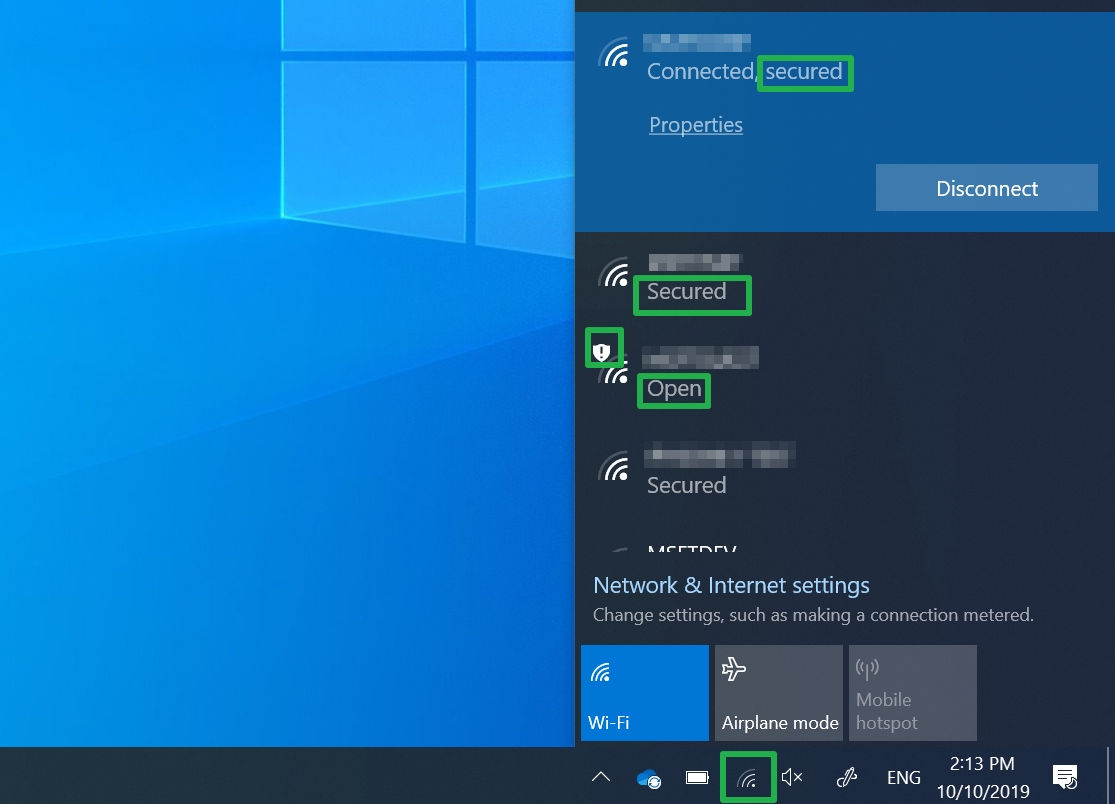
Une fois que vous êtes connecté, les différentes icônes situées en bas à droite de la barre des tâches indiquent l’état de votre connexion Wi-Fi. Voici quelques-unes des différentes icônes que vous pourriez voir.

Vous êtes connecté au Wi-Fi et à Internet., Vous devez être en bonne forme. Si vous voyez cette icône, mais que vous rencontrez toujours des problèmes de connectivité, le problème peut provenir d’une application spécifique, d’un site Web ou d’un pare-feu bloquant votre connexion Internet.

Si vous avez moins de deux barres, vous pourriez avoir des problèmes tels qu’une connexion réseau lente ou une vidéo de qualité inférieure.

-
Cela signifie que vous n’êtes pas connecté et la nécessité de prendre des mesures. Ou vous êtes connecté au Wi-Fi, mais aucune connexion Internet n’est détectée (également appelée connectivité limitée)., Cela signifie que votre appareil est connecté à votre réseau local mais pas à internet.
vérifiez que votre adresse IP est correcte. Ouvrez Network & paramètres Internet, sélectionnez Wi-Fi, puis sélectionnez Propriétés matérielles pour trouver votre adresse IP. Assurez-vous d’avoir une adresse IP valide. Si cela ressemble à ceci-169.254.X. X., Cela signifie que Windows n’a pas pu obtenir une adresse IP de votre routeur.
-
votre carte réseau sans fil est reconnue, mais aucun réseau Wi-Fi n’est trouvé et vous n’êtes pas connecté au Wi-Fi.
Activer le Wi-Fi., Ouvrir les Paramètres, puis sélectionnez Réseau & Internet > Wi-Fi gratuite. Activez le Wi-Fi s’il est éteint.
-
Un adaptateur sans fil est détecté, et il y a des réseaux sans fil à portée, mais vous n’êtes pas connecté à un.
Sélectionnez l’icône Réseau dans la barre des tâches pour voir si un réseau Wi-Fi familier apparaît dans la liste. Si c’est le cas, sélectionnez votre réseau Wi-Fi et essayez de vous y connecter.,
Moyen rapide de résoudre les problèmes de Wi-Fi
Avant d’essayer d’autres choses pour résoudre les problèmes de Wi-Fi, nous vous recommandons d’exécuter d’abord le dépanneur réseau. Il s’agit d’un outil de diagnostic réseau dans Windows qui peut essayer de trouver des problèmes de réseau et de les résoudre pour vous. Pour résoudre votre problème, cliquez avec le bouton droit sur l’icône Réseau dans la barre des tâches, puis sélectionnez Ouvrir le réseau & Paramètres Internet. Sélectionnez Résoudre les problèmes sur l’écran Paramètres d’état.
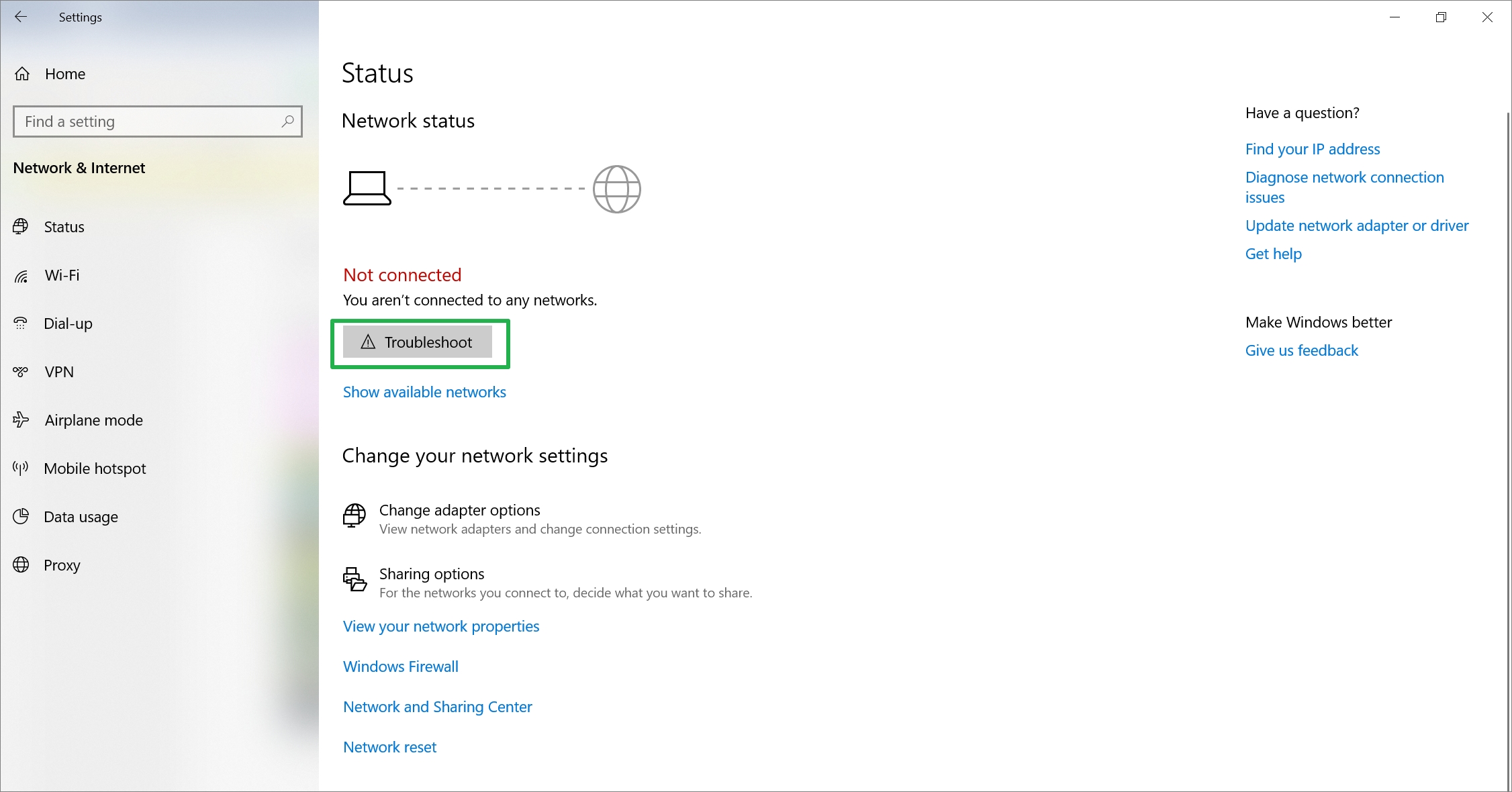
il exécute une série de tests et d’essayer de résoudre vos problèmes.,
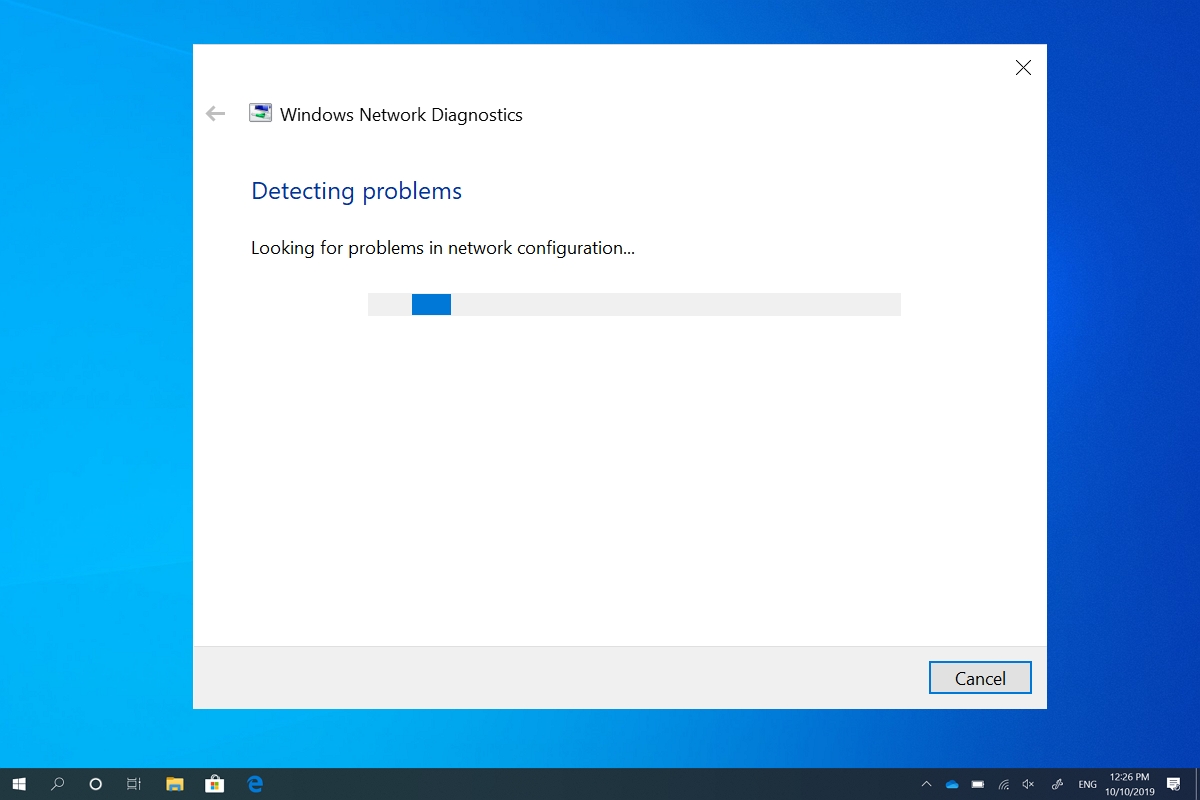
Passons maintenant en revue les problèmes Wi-Fi les plus courants pour identifier les causes principales et les résoudre.
Problèmes et solutions Wi-Fi courants
Je ne vois pas mon réseau: le réseau Wi-Fi a disparu!
Il peut y avoir plusieurs raisons pour lesquelles votre réseau Wi-Fi peut sembler soudainement disparaître ou ne pas apparaître du tout. Si vous ne voyez pas votre Wi-Fi dans la liste des réseaux, voici quelques raisons possibles:
1. Votre commutateur Wi-Fi est désactivé:
Si vous ne voyez pas la liste des réseaux disponibles, le Wi-Fi peut être désactivé.,
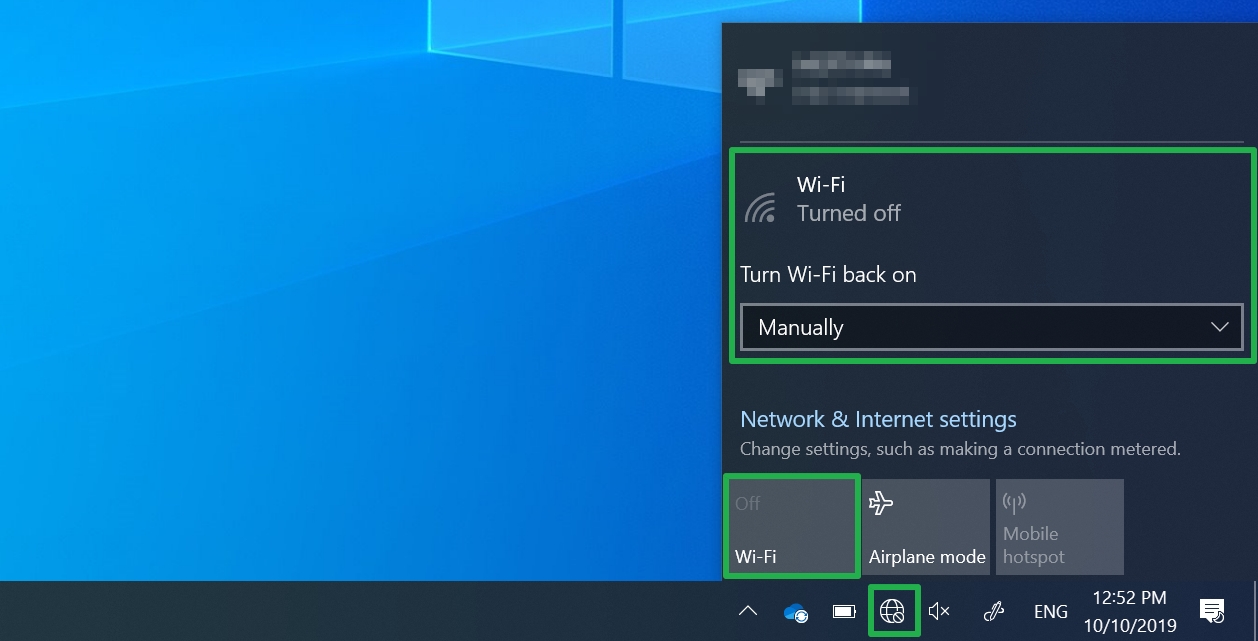
Pour activer le Wi-Fi, sélectionnez l’icône Réseau en bas à droite de votre barre des tâches. Si l’action rapide Wi-Fi est grise, sélectionnez-la pour activer le Wi-Fi.
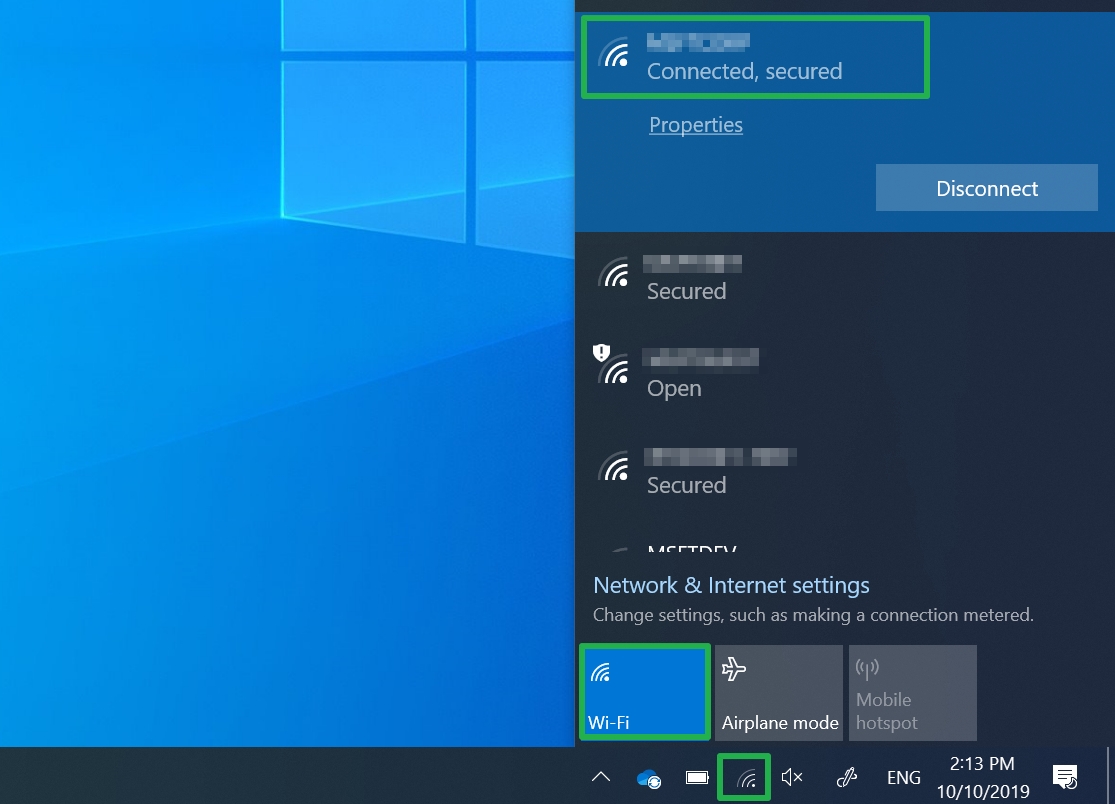
Certains appareils ont une physique de l’interrupteur situé à l’extérieur de l’appareil qui empêche l’appareil de l’utilisation du Wi-Fi gratuite. Assurez-vous que l’interrupteur est en position On. Vous devriez voir un voyant quand il est allumé. Ou vous avez peut-être accidentellement désactivé le Wi-Fi à l’aide de raccourcis clavier. La façon dont vous réactivez le Wi-Fi dépend de l’appareil., Dans cet exemple, un appareil Dell utilise fn+f11 pour activer le Wi-Fi. Reportez-vous au manuel de votre appareil pour trouver le raccourci clavier Wi-Fi.

2. Votre appareil est en mode avion:
Si le mode avion est activé, le Wi-Fi est désactivé et vous ne pourrez voir aucun réseau. Désactivez le mode avion et essayez de vous connecter au Wi-Fi.
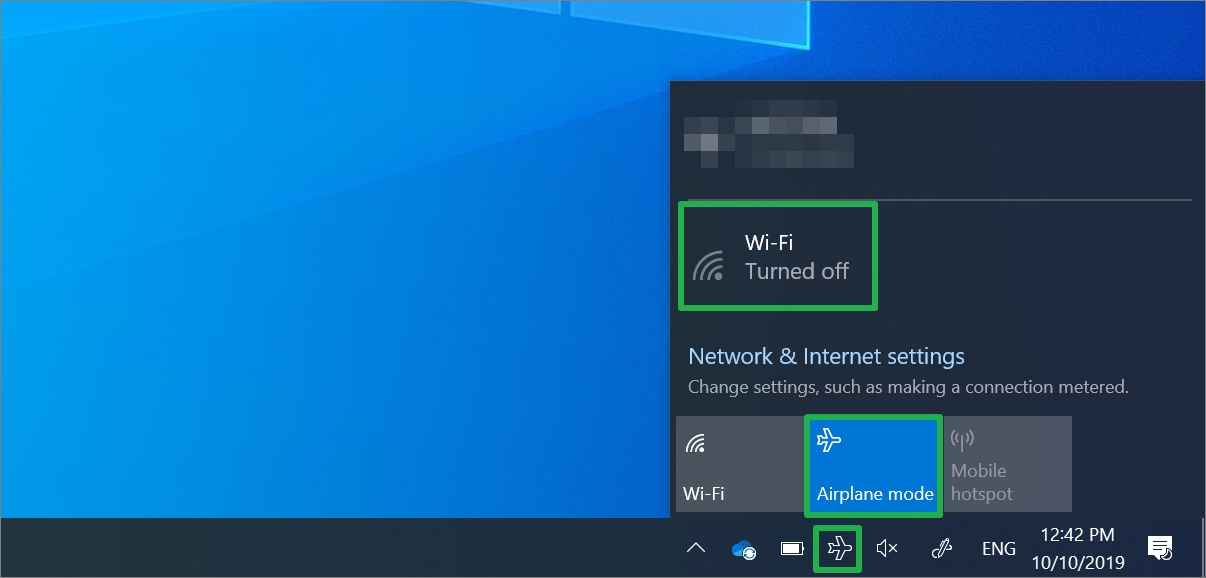
3. Votre ordinateur ne prend pas en charge la fréquence utilisée par votre réseau:
Votre appareil ne prend peut-être en charge que la bande de fréquence 2,4 GHz, mais votre réseau utilise la bande de 5 GHz., Quelle est la différence entre les deux? La bande de fréquence 2.4 GHz est généralement plus lente, mais elle a une portée plus longue que la bande 5GHz. La bande de fréquence 5GHz est généralement plus rapide et a moins d’interférences que la bande 2.4 GHz, mais elle a une portée plus courte. Pour une connectivité et une fiabilité optimales, choisissez le réseau 5 GHz s’il est disponible.
je ne peux pas me connecter à mon réseau Wi-Fi
1. Le mot de passe n’est pas correct:
De nombreux problèmes de connexion réseau peuvent être attribués à des erreurs courantes, telles que la non-saisie du mot de passe Wi-Fi correct (également appelé clé de sécurité réseau)., Les mots de passe sont sensibles à la casse, alors assurez-vous que le verrouillage des majuscules n’est pas activé et vérifiez que vous avez entré le mot de passe correct. Si vous entrez le mauvais mot de passe Wi-Fi, vous recevrez un message vous demandant de réessayer.
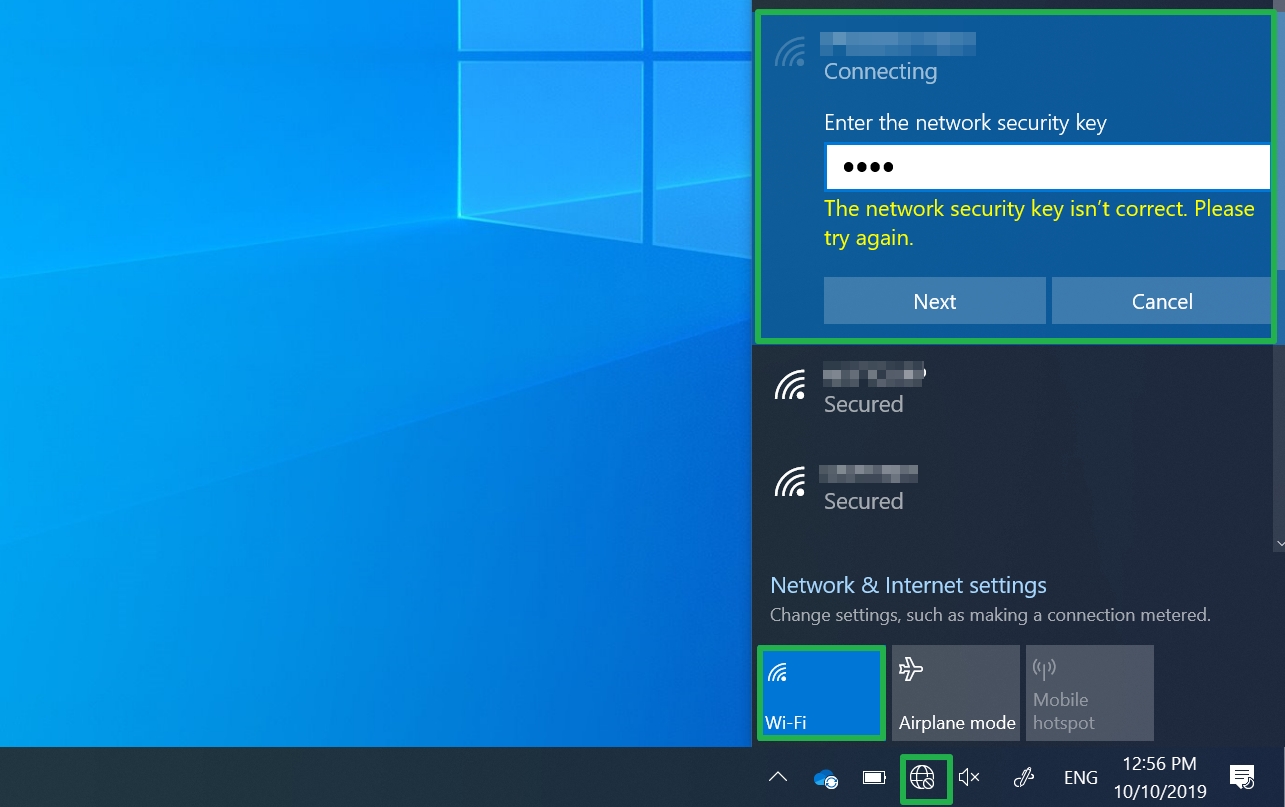
2. Le routeur sans fil a un problème:
Pour les problèmes de routeur sans fil, vous devrez peut-être réinitialiser votre routeur et votre modem pour restaurer votre connexion réseau Wi-Fi. Le modem doit être redémarré car ils fonctionnent ensemble.
Pour redémarrer votre routeur et votre modem, débranchez le routeur et le modem cordons d’alimentation de leurs sources d’alimentation., Attendez au moins 30 secondes, puis rebranchez le routeur et le modem à leurs sources d’alimentation. Le routeur et le modem devraient être complètement mis sous tension en quelques minutes. Lorsque vous voyez des voyants verts clignotants sur les appareils, vous saurez qu’ils sont entièrement alimentés.
Tout appareil connecté à votre réseau Wi-Fi sera déconnecté jusqu’à ce qu’il y ait une connexion réseau.
J’ai des problèmes avec mon réseau
Les causes les plus courantes de problèmes de réseau Wi-Fi sont les connexions Internet lentes qui tombent fréquemment, perdent la connexion ou ont une faible puissance du signal.
1., Le signal n’est pas assez fort:
Si le signal n’est pas assez fort, vous ne pourrez pas vous connecter de manière fiable à votre réseau Wi-Fi. Un signal plus fort vous donne une meilleure chance d’une connexion fiable. La force du signal la plus forte sera généralement à quelques mètres de votre routeur ou d’un autre point d’accès, mais pas juste à côté.
Voici quelques choses que vous pouvez faire pour améliorer votre connexion:
- Déplacer votre point d’accès vers le milieu de votre maison ou de votre chambre. Cela peut réduire le nombre de murs ou d’autres obstacles qui peuvent interférer avec le signal entre votre point d’accès et votre appareil., Moins il y a d’obstacles, mieux c’est.
- Placez les antennes de votre appareil à un angle pour obtenir un meilleur signal.

- assurez-vous que vous êtes connecté à un point d’accès avec une bonne qualité du signal. Vous pouvez dire si les voyants du routeur clignotent.
- Si vous n’êtes pas sûr du signal de votre routeur, vérifiez la page Web de votre routeur pour voir si la connexion fonctionne.
- Vérifiez vos vitesses Wi-Fi à l’aide de l’un des outils de test de vitesse Internet pour vous assurer que les vitesses de votre FAI sont celles auxquelles vous vous attendez., Vous pouvez essayer l’application de test de vitesse réseau créée par Microsoft et disponible dans Microsoft Store.

2. Le routeur Wi-Fi est trop éloigné:
Vous devrez peut-être vous rapprocher de votre routeur si le signal est faible.
- Vérifiez l’emplacement de votre appareil sans fil—cela peut avoir un impact sur la qualité de votre connexion Wi-Fi. Lorsque cela est possible, placez votre appareil sans fil dans un emplacement central (plus haut, c’est mieux) et évitez les barrières.
- Ne placez pas le routeur dans un coin ou sous un bureau car cela peut réduire la puissance de votre signal Wi-Fi.,
- Vérifiez les éléments qui peuvent causer des interférences (par exemple, un classeur en métal). Si se rapprocher du point d’accès ou déplacer le point d’accès lui-même n’est pas une option, vous pouvez essayer un prolongateur de réseau pour améliorer votre signal Wi-Fi. Réseau rallonges sont généralement de petits appareils que vous branchez sur une prise électrique n’importe où dans votre maison.
Avoir une connexion Wi-Fi interrompue ou lente peut être extrêmement frustrant, mais pas si vous savez comment résoudre ces problèmes rapidement., Comprendre ce que signifient les différentes icônes Wi-Fi peut vous aider à déterminer le plan d’action à prendre pour résoudre votre problème. J’espère que cet article vous a fait sentir plus habilité à vérifier vos connexions Wi-Fi et routeur, comprendre pourquoi vous ne pouvez pas voir votre réseau Wi-Fi, et apprendre à réinitialiser votre routeur pour les performances de signal de pointe. Bonne navigation!
Laisser un commentaire